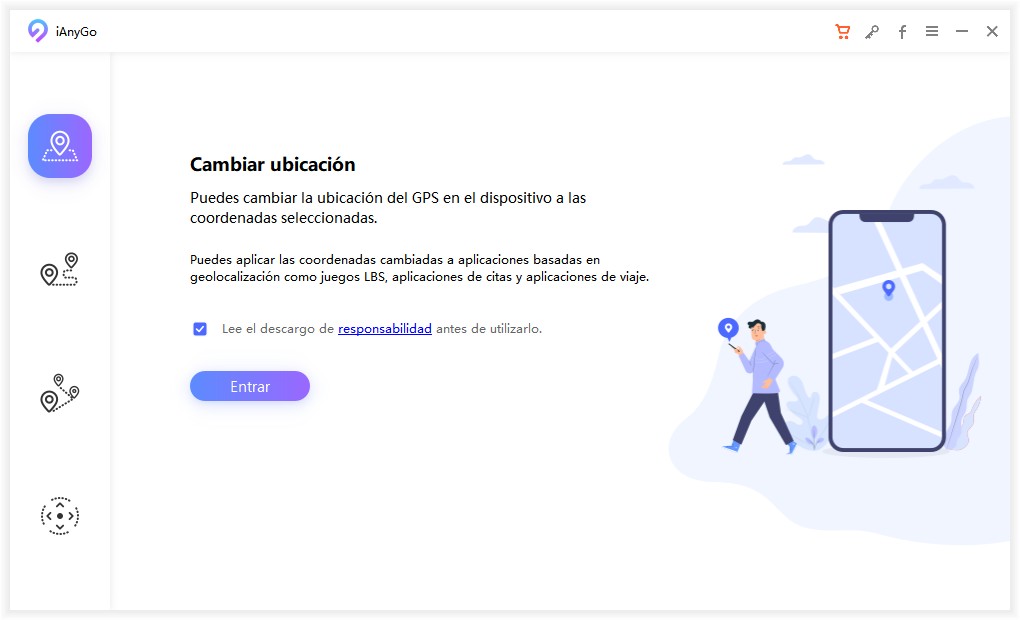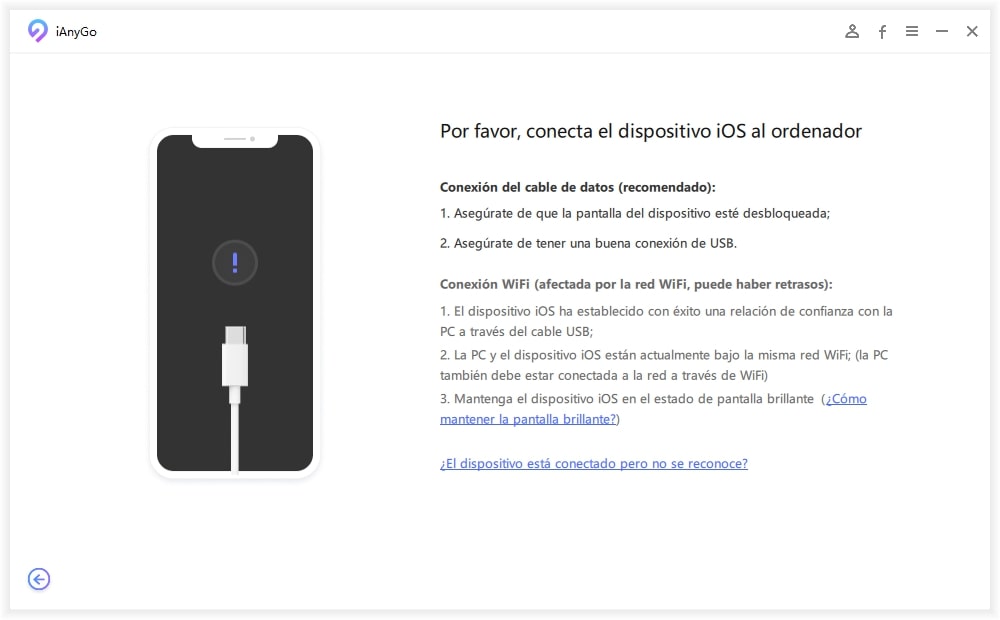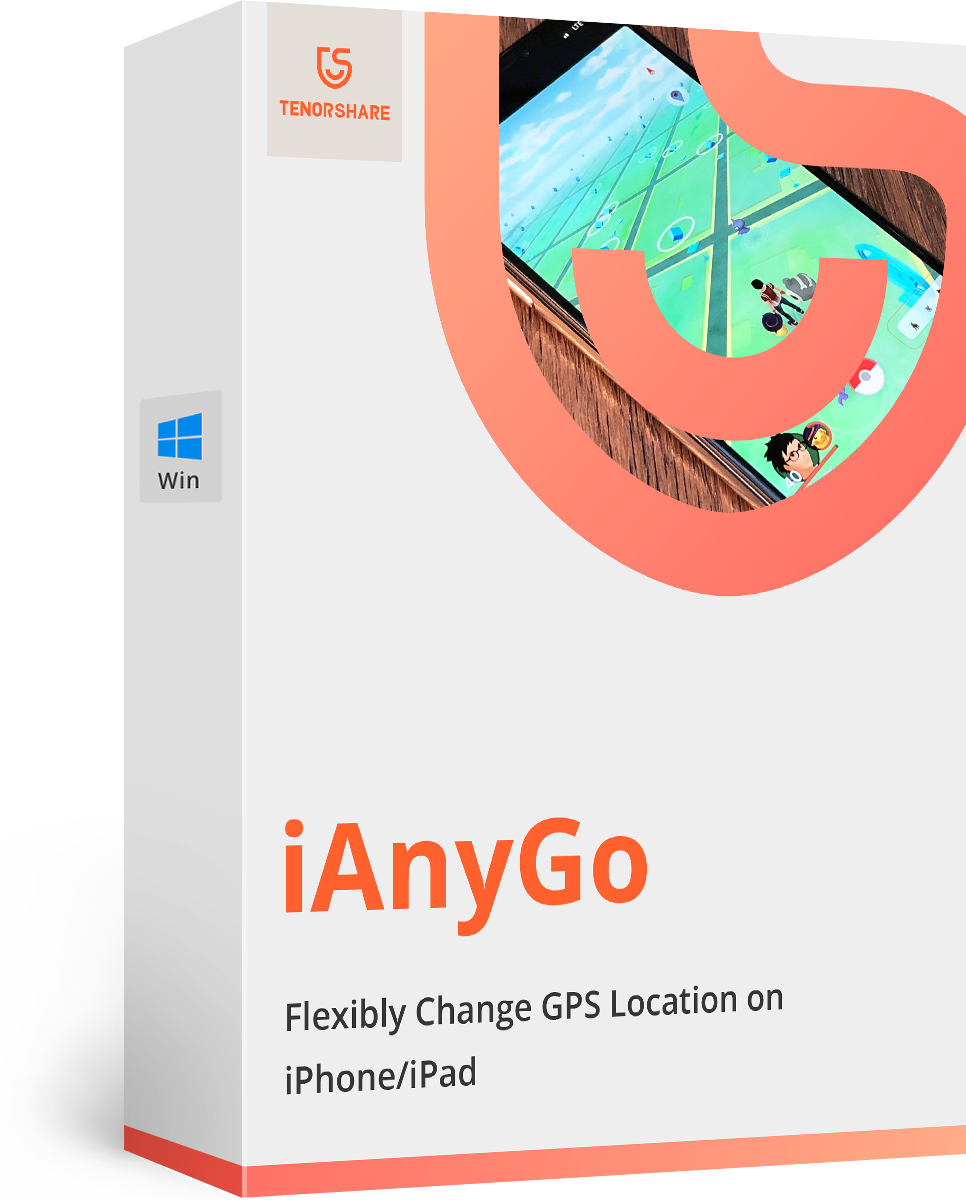¿Cómo agregar ubicación en Snapchat? [iOS y Android incluidos]
Snapchat es muy divertido cuando se trata de interacción social. Los adolescentes lo disfrutan porque les permite jugar en extensas rachas e instantáneamente mostrar las imágenes de otros que están jugando. Compartir tu ubicación cuando usas un geo-filtro y una etiqueta de ubicación es considerablemente más simple y entretenido. Es una forma fácil de compartir tu ubicación actual con otros.
En esta guía completa, te guiaremos a través del proceso paso a paso de cómo agregar ubicación en Snapchat, que es compatible tanto con teléfonos inteligentes iOS como Android. Compartiremos las últimas correcciones y consejos para mejorar tu experiencia en Snapchat, desde activar los servicios de ubicación hasta determinar tu ubicación precisa. ¡Ahora, empecemos!
- Parte 1. ¿Cómo agregar ubicación en Snapchat?
- 1.1 ¿Cómo agregar ubicación en Snapchat en iPhone?
- 1.2 ¿Cómo agregar ubicación en Snapchat en Android?
- Parte 2. ¿Cómo agregar ubicación en la racha de Snapchat?
- Parte 3. ¿Cómo falsificar la ubicación en Snapchat?
- Parte 4. ¿Por qué no puedo agregar ubicación en Snapchat?
- Parte 5. Preguntas frecuentes sobre cómo agregar ubicación en Snapchat
Parte 1. ¿Cómo agregar ubicación en Snapchat?
1.1 ¿Cómo agregar ubicación en Snapchat en iPhone?
Es importante tener siempre la última versión del software de Snapchat iOS instalada en tu iPhone. Hazlo siempre antes de pasar a cualquier otra cosa. Así es cómo agregar una ubicación a Snapchat en iPhone:
- Abre la aplicación de Snapchat en tu iPhone y toma una foto o un video rápido. Haz clic en el símbolo de la Pegatina en el lado derecho de la pantalla.
- Haz clic en el botón de Ubicación cuando se muestre el cajón de pegatinas. Elige entre las diversas opciones que se mostrarán. Puedes usar el campo de búsqueda para buscar una pegatina específica si todas las pegatinas de ubicación necesitan ser corregidas.
- Ahora has agregado una pegatina de ubicación a tu foto o video de Snapchat. Puedes tocar la pegatina para cambiar su apariencia y reposicionarla en cualquier parte de la pantalla.
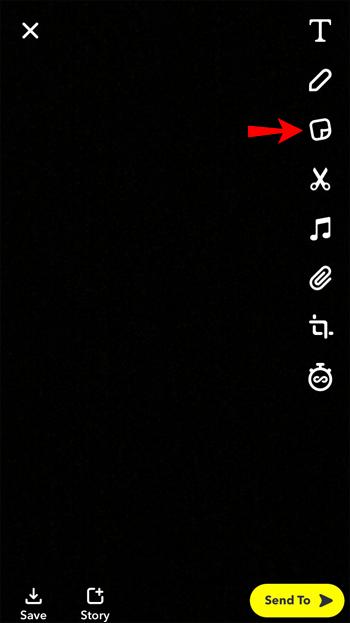
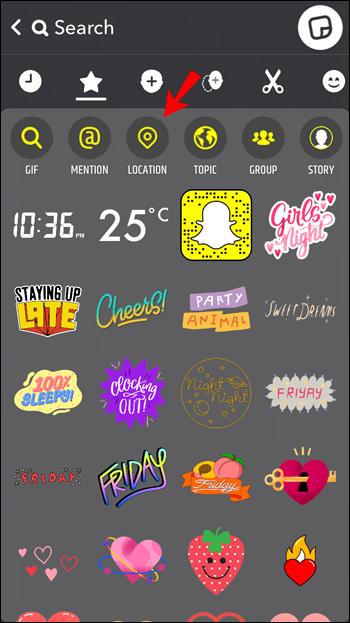
1.2 ¿Cómo agregar ubicación en Snapchat en Android?
Si usas Snapchat en un dispositivo Android, seguramente has pensado en cómo agregar una ubicación. Así es cómo poner una ubicación en Snapchat en Android:
- Abre Snapchat en un teléfono inteligente Android. Toma una foto o graba un videoclip al que quieras agregar una ubicación más tarde.
- Haz clic en el icono de Pegatina en la esquina superior derecha para agregar una pegatina. Una vez que hayas desplazado hacia abajo, toca la pegatina de Ubicación y elige la que desees.
- Pulsa el botón de "Ubicación" para incluir una nueva dirección. Busca entre las diversas opciones o realiza una búsqueda específica. Una vez seleccionada la pegatina, puedes cambiar el tamaño y la posición de la etiqueta de ubicación en tu foto.
Parte 2. ¿Cómo agregar ubicación en la racha de Snapchat?
Las rachas en Snapchat son el número de días consecutivos en los que tú y otro usuario han intercambiado Snaps. Se requiere enviar y recibir un Snap dentro del mismo período de 24 horas para que una racha de Snaps se considere legítima. Hasta que hayas mantenido tu Racha durante al menos 24 horas, no verás ningún resultado.
Con las Rachas de Snapchat, la aplicación de mensajería ha dado a los usuarios un nuevo método para comunicarse entre ellos. ¿Qué son las rachas y cómo poner una ubicación en la historia de Snapchat son preguntas que hacen la mayoría de los usuarios nuevos. Puedes aprender más sobre las rachas y cómo agregar una ubicación en la historia de Snapchat siguiendo estos pasos:
- Crea un Snap que quieras enviar directamente a tus amigos.
- Toca el botón de pegatina en el lado izquierdo de la pantalla.
- Luego, toca "Ubicación" y elige una de las opciones disponibles o busca la ubicación que desees.
- La pegatina de ubicación aparecerá inmediatamente en el Snap, y puedes enviarlo a tu amigo. Cuando reciban el Snap, pueden tocar la pegatina de ubicación y aprender un poco sobre esa ubicación específica.
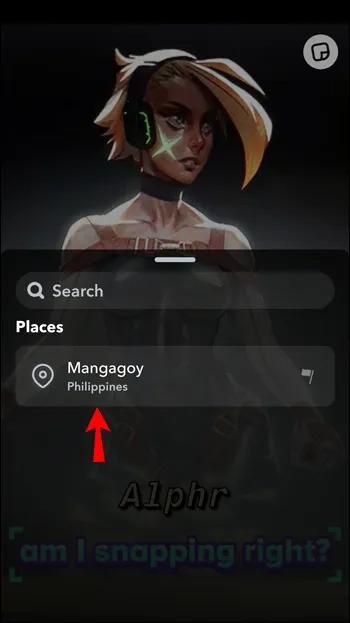
Parte 3. ¿Cómo falsificar la ubicación en Snapchat?
¿Cómo falsificar la ubicación de Snapchat en iPhone? Para falsificar tu ubicación en Snapchat para un iPhone, una de las mejores herramientas que puedes usar es Tenorshare iAnyGo. Es fácil de usar ya que no requiere ningún proceso complicado.
Tenorshare iAnyGo es un cambiador de ubicación de iOS flexible que mejorará significativamente tu experiencia en línea. Puedes cambiar fácilmente la ubicación GPS de tu iPhone usando iAnyGo, lo que te brinda un control incomparable sobre tu presencia en línea. Con iAnyGo, puedes alterar fácilmente tu ubicación para cualquier propósito: jugar, explorar nuevas aplicaciones o proteger tu privacidad. Para las personas que desean simplicidad y flexibilidad en sus esfuerzos digitales, esta es la mejor opción disponible. Específicamente, iAnyGo proporciona una solución fácil pero efectiva para las personas que preguntan cómo agregar una ubicación de Snapchat.
Aquí tienes cómo agregar ubicación en Snapchat siguiendo estos pasos:
Primero descarga Tenorshare iAnyGo. Después, instálalo y ejecútalo. Una vez que se haya lanzado, el modo predeterminado de este programa es "Cambiar ubicación".

Conecta tu iPhone a tu computadora (Mac o Windows) con la ayuda de un cable USB. Después de esto, desbloquea el iPhone y toca "Entrar" para continuar el proceso.

Ahora elige tu ubicación preferida. Una vez hecho esto, simplemente presiona "Comenzar a modificar" para cambiar tu ubicación. Y la nueva ubicación aparecerá después de que reinicies Snapchat. Aquí tienes cómo cambiar tu ubicación en Snap Maps 2020 en tu iPhone.

Siguiendo estos pasos, también sabrás cómo obtener la ubicación en Snap.
Parte 4. ¿Por qué no puedo agregar ubicación en Snapchat?
Varios factores pueden causar que la ubicación de Snapchat no funcione correctamente. Aquí están las posibles razones del problema de que el mapa de Snapchat no funcione, incluida la falta de actualización de la ubicación de Snapchat y la falta de visualización de la ubicación de Snapchat.
- Los servicios de ubicación no están habilitados
- Servicios de Internet deficientes
- Modo Fantasma activado
- Versiones desactualizadas de Snapchat
- Errores en Snap Map
Por lo tanto, estas son las razones más probables por las que tu SnapMap podría no estar funcionando correctamente.
Parte 5. Preguntas frecuentes sobre cómo agregar ubicación en Snapchat
Q1. ¿Puedo activar mi ubicación para una persona específica en Snapchat?
Sí, Snapchat permite a los usuarios compartir su ubicación con amigos específicos a través de su función de "Modo Fantasma". Puedes seleccionar qué amigos pueden ver tu ubicación personalizando tus configuraciones de privacidad dentro de la aplicación. De esta manera, puedes activar tu ubicación solo para personas específicas mientras la mantienes oculta para otros. Simplemente navega hasta la sección "Quién puede..." en tus configuraciones de Snapchat para ajustar tus preferencias de compartir ubicación.
Q2. ¿Alguien puede saber si miré su ubicación en Snapchat?
No, las personas no pueden saber cuándo miras su ubicación en Snapchat. La aplicación no proporciona notificaciones ni alertas para informar a alguien que has visto su ubicación.
Sin embargo, si alguien está particularmente sospechoso de tu actividad en la aplicación, podrían adivinar basándose en otras pistas, como cuándo fue la última vez que interactuaste con ellos o con qué frecuencia ven tu nombre aparecer en su feed.
Conclusión
Aprender cómo agregar ubicación a las publicaciones de Snapchat le da más autenticidad a tus publicaciones, lo que mejora tu presencia en las redes sociales. El procedimiento es simple y proporciona métodos atractivos para compartir tus viajes con amigos y seguidores, independientemente de si estás usando iOS o Android. Puedes mejorar rápidamente tu experiencia en Snapchat y hacer que tus fotos destaquen en un mundo digital ocupado siguiendo las instrucciones proporcionadas en este artículo.
Consulta Tenorshare iAnyGo si estás buscando aún más flexibilidad y control sobre el uso compartido de ubicación. Esta útil herramienta te brinda más opciones para personalizar tu perfil en línea además de facilitar el proceso de agregar lugares en Snapchat.
- 1-Click para cambiar la ubicación actual en iPhone
- Puedes planificar una ruta seleccionando dos o varios puntos en el mapa
- Fácil de simular el movimiento del GPS basado en una ruta personalizada

Tenorshare iAnyGo
Nueva función "Modo de Juego" — Compatible con la modificación directa de la ubicación en juegos LBS.
La mejor opción en 2024